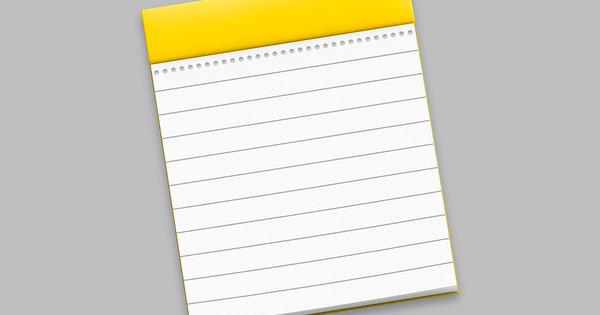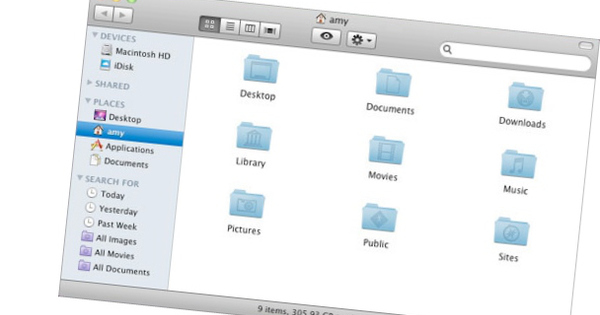Mac उपयोगकर्ता के रूप में, iWork के पास Mac OS में निर्मित Office का विकल्प है। हम बताते हैं कि आपके मैक और मैकबुक पर वर्ड वैकल्पिक पेज कैसे काम करता है।
मैक के लिए मुफ्त ऑफिस सूट - जिसे iWork कहा जाता है - में वर्ड प्रोसेसर पेज, प्रेजेंटेशन प्रोग्राम कीनोट्स और स्प्रेडशीट नंबर शामिल हैं। वे सभी व्यापक पैकेज हैं जिनके साथ बहुत कुछ संभव है। यहां तक कि माइक्रोसॉफ्ट ऑफिस से आयात और निर्यात भी संभव है। हालांकि, ऐसे मामलों में - जैसा कि सभी वैकल्पिक कार्यालय समाधानों के साथ होता है - आपको अपने दस्तावेज़ की सावधानीपूर्वक जांच करनी चाहिए। क्योंकि Microsoft ने अभी भी अपने स्वयं के दस्तावेज़ स्वरूपों को खुला नहीं बनाया है, आयात या निर्यात करने से हमेशा छोटे (और कभी-कभी बड़े) विचलन होते हैं। सौभाग्य से, यदि आप अपना दस्तावेज़ बनाते हैं, उदाहरण के लिए, पेज और इसे सार्वभौमिक पीडीएफ प्रारूप में शेष दुनिया के साथ साझा करते हैं, तो आप इससे बिल्कुल भी परेशान नहीं होंगे। या कागज पर प्रिंट करें। संक्षेप में: पेज 2018 में वर्ड का एक उत्कृष्ट विकल्प है। इस टुकड़े में हम वर्ड प्रोसेसर पर ध्यान केंद्रित करते हैं, जो कि सबसे अधिक इस्तेमाल किया जाने वाला हिस्सा है, खासकर घरेलू उपयोगकर्ताओं के लिए। पेज लॉन्च करें (या इसे पहले ऐप स्टोर से इंस्टॉल करें यदि आपने पहले से नहीं किया है)। खुलने वाली विंडो में, बटन पर क्लिक करें नया दस्तावेज़. वर्ड की तरह ही, अब आप चुनने के लिए अच्छी संख्या में टेम्प्लेट देखते हैं। अक्सर एक विशिष्ट Apple हस्ताक्षर के साथ जिसमें उच्च-गुणवत्ता वाला डिज़ाइन होता है। उदाहरण के लिए, आप कुछ ही समय में एक पेशेवर दिखने वाला पत्र, रिपोर्ट या न्यूज़लेटर सेट कर सकते हैं। वांछित टेम्पलेट पर क्लिक करें और फिर चुनना. सैंपल टेक्स्ट वाला आपका टेम्प्लेट अब वर्ड प्रोसेसर में खुलेगा। टेक्स्ट और किसी भी इमेज को अपनी पसंद के हिसाब से एडजस्ट करें।
सहेजें और साझा करें
पेज में वह सब कुछ होता है जिसकी आप एक वर्ड प्रोसेसर से अपेक्षा करते हैं, खासकर जब घरेलू उपयोग और (या) स्कूल के लिए एक कॉपी की बात आती है। स्क्रीन के शीर्ष पर स्थित बटनों के माध्यम से विभिन्न कार्यों तक पहुँचा जा सकता है। इस तरह आप जल्दी से आकर्षक ग्राफ़, चित्र और बहुत कुछ सम्मिलित कर सकते हैं। दस्तावेजों पर सहयोग करना कोई समस्या नहीं है। न ही आप टिप्पणियाँ जोड़ सकते हैं। किसी बनाए गए दस्तावेज़ को सहेजने के लिए, पेज के मेनू बार में क्लिक करें संग्रह पर सहेजें. डिफ़ॉल्ट रूप से, आपका दस्तावेज़ iCloud ड्राइव पर संग्रहीत होता है। आसान, खासकर जब आप समझते हैं कि पेजों का एक आईओएस संस्करण भी है (और अन्य कार्यालय घटक); इसलिए विभिन्न उपकरणों पर काम करना कोई समस्या नहीं है। यदि आप स्थानीय रूप से स्टोर करना पसंद करते हैं, तो यह भी संभव है। स्क्रीन के शीर्ष केंद्र में अपने दस्तावेज़ के नाम के आगे नीचे की ओर स्थित तीर पर क्लिक करें। डिफ़ॉल्ट रूप से, यह है Unnamed, तो हम कि तुरंत बदल सकते हैं। पहले तार्किक नाम दर्ज करें और फिर स्थान के पीछे चयन मेनू में क्लिक करें। उदाहरण के लिए प्री-बेक्ड फोल्डर में से कोई एक चुनें डेस्कटॉप या दस्तावेज़. या क्लिक करें अन्य एक खोजक विंडो खोलने के लिए जो आपको अपने सिस्टम पर कल्पना करने योग्य किसी भी फ़ोल्डर में ब्राउज़ करने की अनुमति देता है। एक बार जब आप एक फ़ोल्डर चुन लेते हैं, तो मेनू में क्लिक करें संग्रह पर रखना. फ़ाइल अब Pages नेटिव स्वरूप में सहेजी गई है। यदि आप किसी भिन्न प्रारूप में सहेजना चाहते हैं, तो मेनू में क्लिक करें संग्रह पर निर्यात बुरा। उदाहरण के लिए, वर्ड चुनें (उस मामले में किसी भी अंतर को ध्यान में रखें), या यूनिवर्सल पीडीएफ चुनें। इसका परिणाम एक दस्तावेज़ में होता है जो सभी के लिए समान दिखता है। उदाहरण के लिए, एक पत्र, कागज या अन्य रिपोर्ट को संप्रेषित करने के लिए आदर्श। ध्यान रखें कि आपको हमेशा Pages के फ़ॉर्मेट में सेव करना चाहिए, क्योंकि अन्यथा आप अपने दस्तावेज़ को एडजस्ट नहीं कर पाएंगे या बाद में ठीक से नहीं कर पाएंगे!